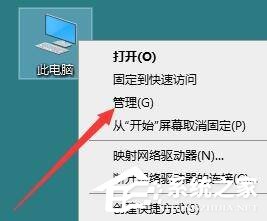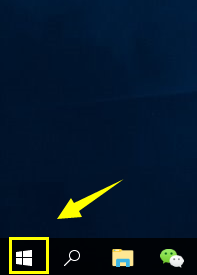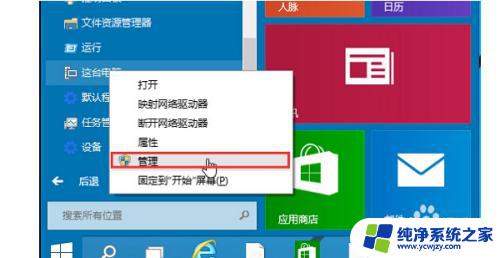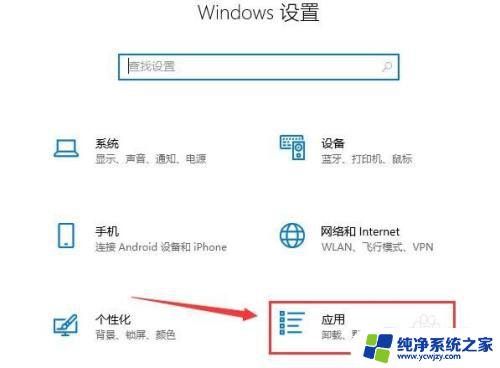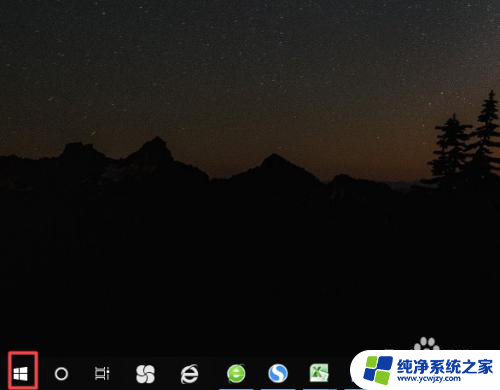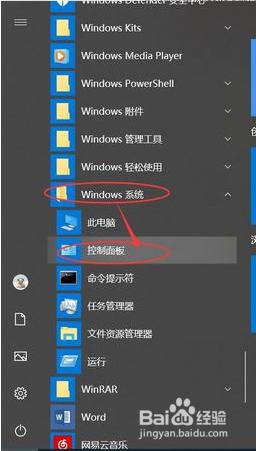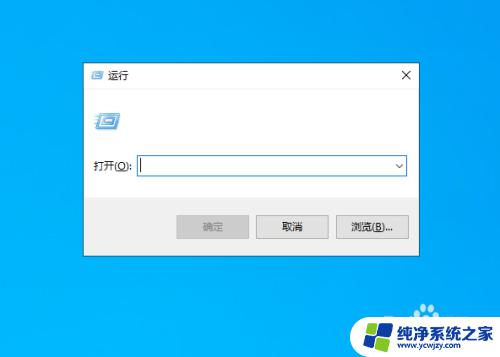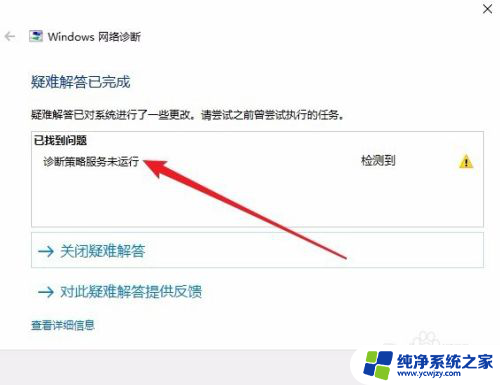电脑wifidns服务器未响应 Win10电脑DNS服务器未响应如何处理
更新时间:2024-02-19 08:59:37作者:xiaoliu
在使用Windows 10电脑上上网时,有时我们可能会遇到电脑WiFi DNS服务器未响应的问题,这种情况下,我们无法正常访问网页或使用网络服务,给我们的日常工作和生活带来不便。当我们遇到电脑DNS服务器未响应的情况时,应该如何处理呢?接下来我们将探讨一些解决方法来帮助您快速解决这个问题,以确保您的网络畅通无阻。
DNS服务器未响应解决方法
1、在任务栏找到WiFi图标,并点击鼠标右键,打开网络和共享中心;
2、点击“更改适配器设置”;
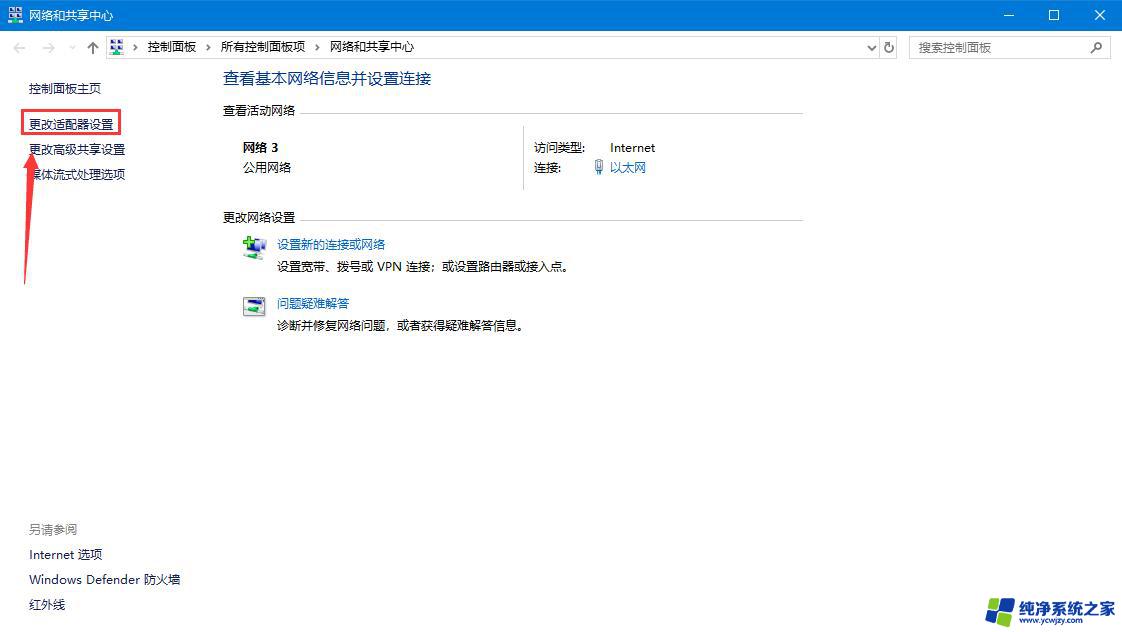
3、找到你现在所用连接的网络。鼠标右键,点击“更改适配器设置”;
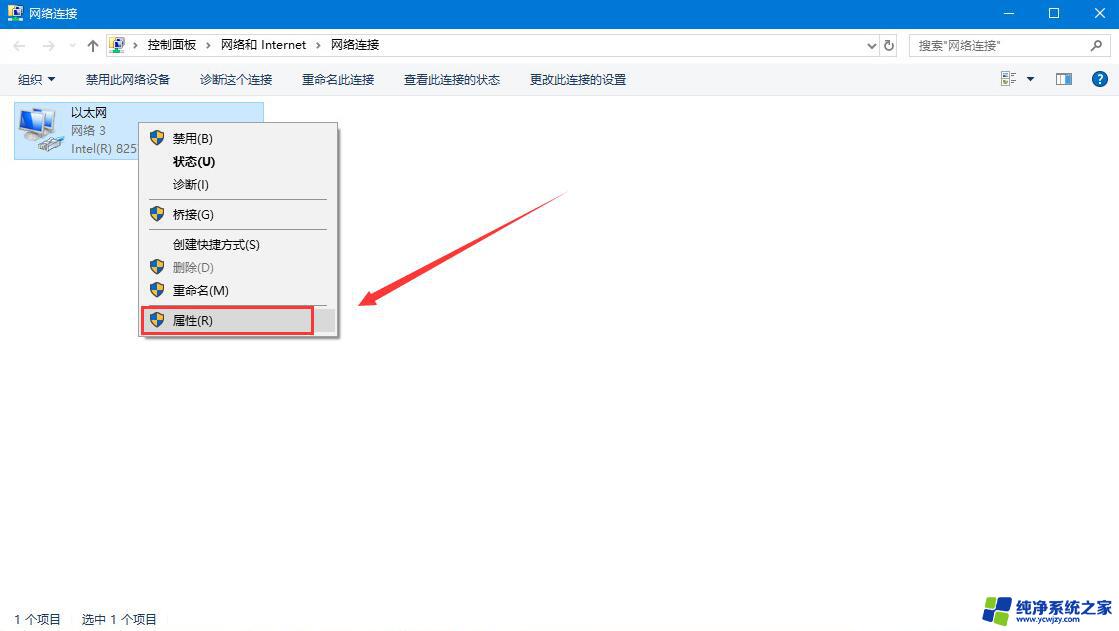
4、在“网络”设置里双击“Internet协议版本4(TCP/IPv4)”,在“常规”设置中点选“使用下面的DNS服务器地址”。并按图示将“DNS服务器”设置为“114.114.114.114”和“8.8.8.8”。
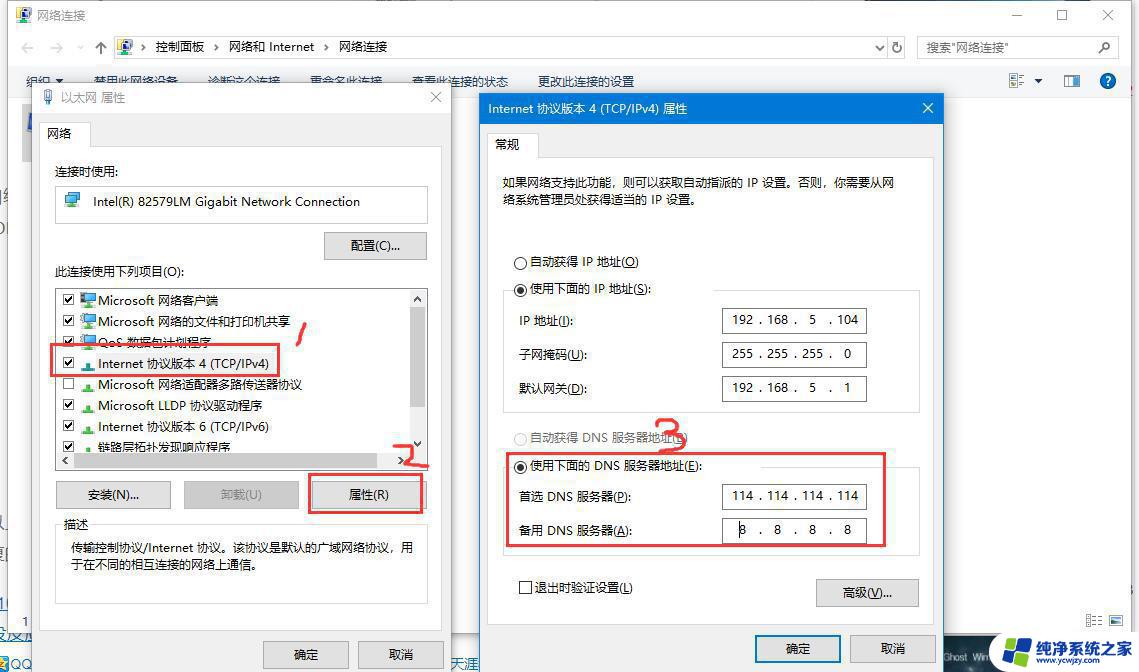
以上就是电脑Wi-Fi DNS服务器未响应的全部内容,如果你碰到这种情况,可以尝试按照以上方法解决,希望对大家有所帮助。